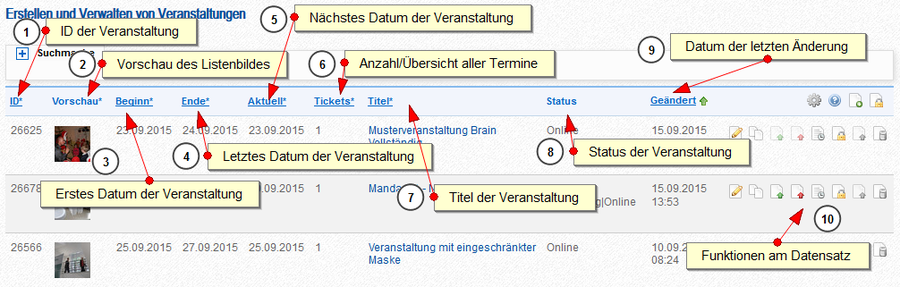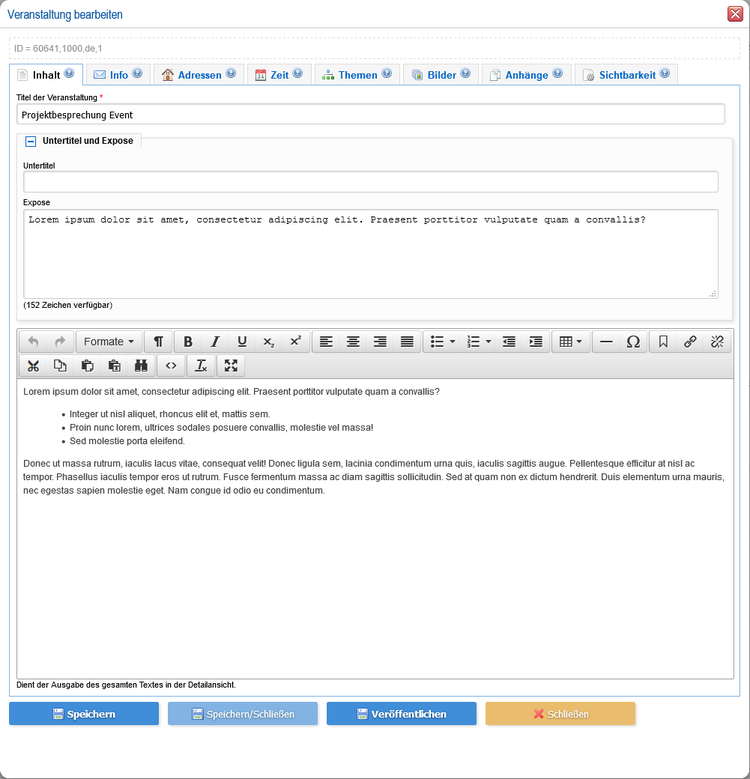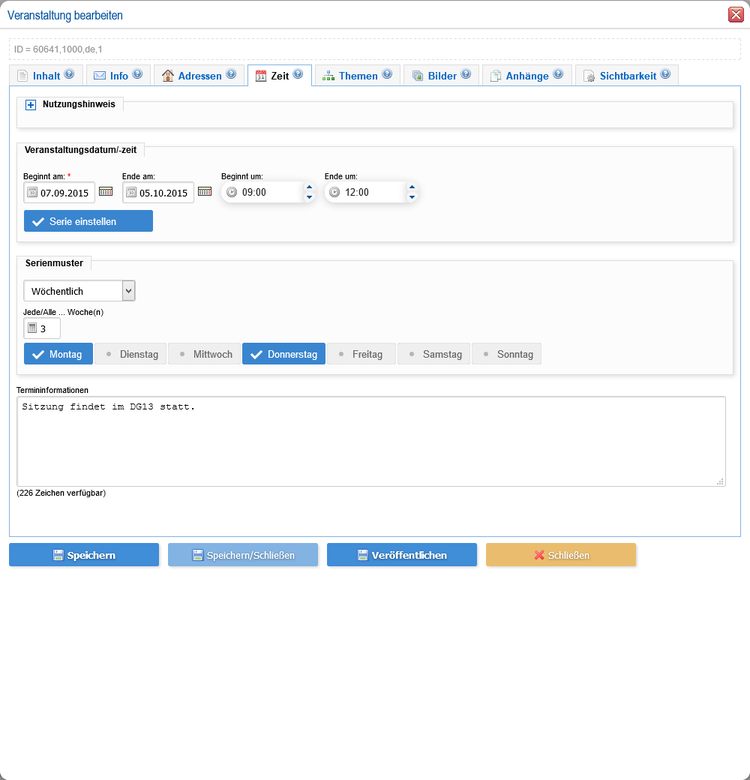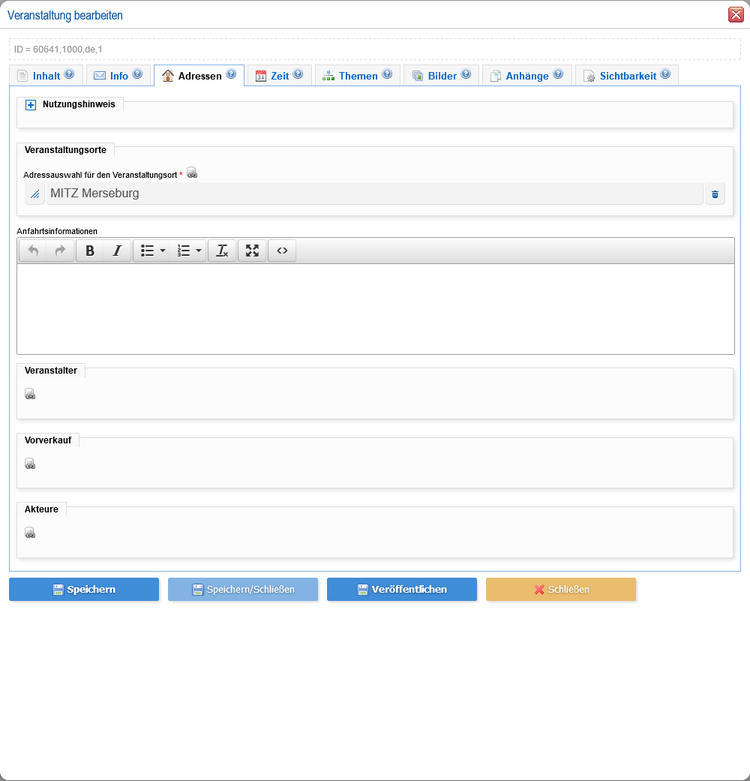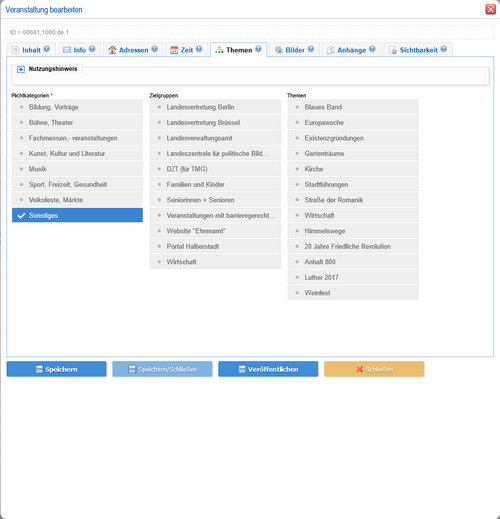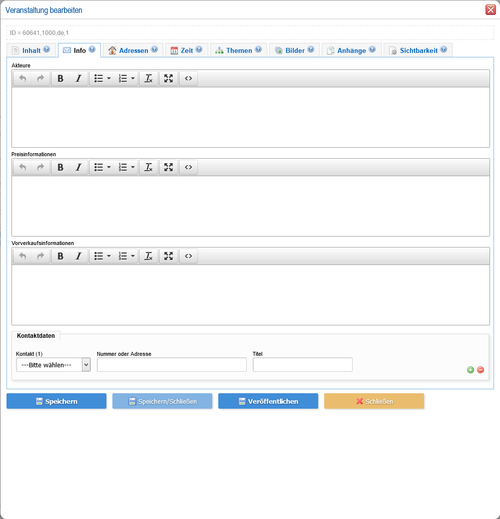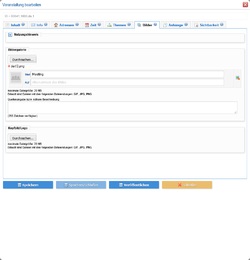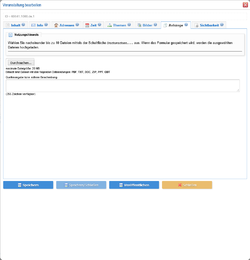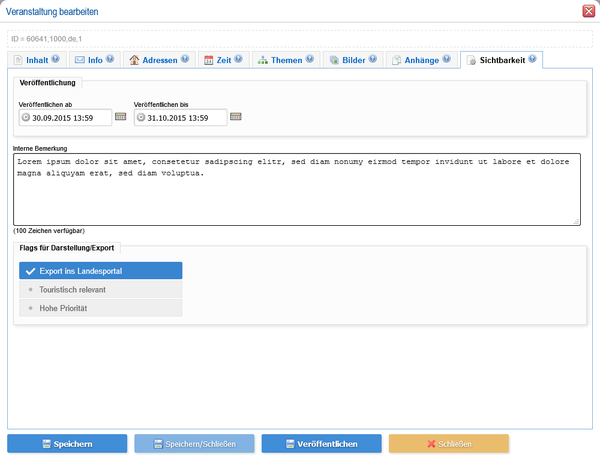Veranstaltungsdaten
Nachfolgendes Kapitel stellt das Erstellen von Veranstaltungen detailiert vor.
Inhaltsverzeichnis
Die Tabelle
In der Inhaltstabelle werden alle für einen Nutzer bearbeitbaren Veranstaltungen aufgeführt. Durch die Links im Tabellenkopf kann die Tabelle sortiert werden. In der rechten Spalte werden alle Funktionen aufgeführt, die bzgl. eines Datensatzes durchführbar sind. Ausgegraute Symbole deuten auf Funktionen hin, auf die der aktuelle Nutzer zeitweise bzw. auf Grund fehlender Rechte keinen Zugriff hat.
Die Eingabemaske
Grundangaben
Der Reiter "Grundangaben" nimmt Bezug auf die textliche Ausgestaltung eines Veranstaltungsdatensatzes. Innerhalb dessen wird ihm ein Titel und ein möglicher Untertitel vergeben. Weiterhin werden das Exposé sowie der Veranstaltungstext hinterlegt.
- Titel:
Jeder Veranstaltung muss ein passender Titel bzw. eine Überschrift vergeben werden. Dieser gilt sowohl für die Listen- als auch die Detailansicht. Innerhalb der Listenansicht von Veranstaltungen besteht die Möglichkeit die Veranstaltung zu verlinken, um nach Auswahl dessen auf die Detailansicht der Veranstaltung zu gelangen. Mit Hilfe der Suche kann eine Veranstaltung anhand ihres Titels auf einer Webseite leicht aufgefunden werden. Ein ansprechender Titel soll die Aufmerksamkeit des Nutzers erregen, jedoch nicht zu lang gewählt werden.
- Untertitel:
Untertitel können optional gesetzt werden und ergänzen die entsprechende Hauptüberschrift. Wird kein Untertitel gesetzt, wird das entsprechende Feld nicht ausgegeben.
- Exposé:
Ist kein Exposé vorhanden, wird eine im Veranstaltungsmodul festgelegte Anzahl von Zeichen des Veranstaltungstextes verwendet. Hierbei kann es passieren, dass das Exposé mitten im Satz endet. Um dem entgegenzuwirken, kann es ebenso selbst verfasst werden.
- Veranstaltungstext:
Der Veranstaltungstext muss zur korrekten Darstellung sauber und ohne vorgefertigte Formatierungen eingepflegt werden. Gesetzte Formatierungen können auch im späteren Verlauf entfernt werden. Der Schriftschnitt, die Ausrichtung von Texten, Listen, Verlinkungen, Tabellen, Überschriften u. ä. können gestaltet werden.
Datum
Über den Reiter "Datum" werden der Veranstaltungszeitraum und ggf. das Serienmuster festgelegt.
- Veranstaltungsdatum/-zeit:
Hier muss ein Datum ausgewählt werden, an dem die Veranstaltung beginnt. Optional kann die Angabe eines Enddatums erfolgen. Das Datum kann händisch eingetragen oder über den nebenstehenden Kalender bestimmt werden. Nachfolgend kann die Uhrzeit des Veranstaltungsbeginns und -endes gesetzt werden. Der Button "Serie verwenden?" sollte gewählt werden, wenn die Veranstaltung nach einer bestimmten Zeit wiederholt wird. Daraufhin erscheint ein nächstes Feld, in dem das Serienmuster festgelegt wird.
- Im Feld "Serienmuster" wird zunächst die Häufigkeit bestimmt:
- Kalender: Hier können ein weiteres Datum oder auch mehrere Termine, die in keinem regelmäßig wiederholendem Muster zueinander stehen, angegeben werden. Nutzen Sie dazu auch die "Plus"- und "Minus"-Buttons am rechten unteren Rand des Feldes, mit denen ein Termin hinzufügt bzw. gelöscht werden kann.
- Täglich: Die Veranstaltung wiederholt sich jeden (weiteren ersten, zweiten, dritten, ...) Tag oder zu jedem Arbeitstag (Montag bis Freitag).
- Wöchentlich: Die Veranstaltung wiederholt sich jede (weitere erste, zweite, dritte, ...) Woche. Zusätzlich können ein oder mehrere Wochentage ausgewählt werden, an dem die Veranstaltung sich alle n-Wochen wiederholt.
- Monatlich: Die Veranstaltung wiederholt sich an einem bestimmten Tag eines beliebig weiteren Monats ODER an einem bestimmten Wochentag eines beliebig weiteren Monats.
- Jährlich: Die Veranstaltung wiederholt sich an einem bestimmten Tag und Monat eines beliebig weiteren Jahres ODER an einem bestimmten Wochentag und Monats eines beliebig weiteren Jahres.
- Termininformationen:
In diesem Feld kann die Eingabe einer bedeutenden Information erfolgen, die bisher noch keinem anderen Menüpunkt zugeordnet werden konnte. Das kann z.B. die Raumnummer des Gebäudes sein, welches als Veranstaltungsort hinterlegt ist.
Adressen
Beim Reiter "Adressen" können bereits angelegte Datensätze zum Veranstaltungsort, Veranstalter, Vorverkauf und Akteur mit der gerade neu angelegten Veranstaltung verknüpft werden. Über das Verknüpfungssymbol wird ein Dialog geöffnet, in dem ein oder mehrere Datensätze bestimmt werden können. Möglich ist auch die Suche über das Eingabefeld. Bezogen auf den Veranstaltungsort kann eine textliche Beschreibung des Anfahrtsweges erfolgen. Über das Papierkorb-Symbol wird die entsprechende Verknüpfung zum Adressdatensatz gelöscht.
Themen
Über den Reiter "Themen" kann eine (Mehrfach-)Auswahl von vorgegebenen Pflichtkategorien, Zielgruppen und Themen erfolgen. Hier muss mindestens ein Thema aus der Liste der Pflichtkategorien selektiert werden. Die Themen, die hier aufgeführt sind, werden über das Backend festgelegt.
Info
Beim Reiter "Info" können Akteure, die an der Veranstaltung beteiligt sind, aufgeführt werden (z.B. Name der Musikgruppe). Des Weiteren können Informationen zum Preis (z.B. Kosten des Tickets) sowie zum Vorverkauf (z.B. Standorte des Ticketvorverkaufs) hinterlegt werden. Diese Angaben sind nur für bestimmte Veranstaltungen geeignet und können deshalb optional angegeben werden.
Nachfolgend können die Kontaktdaten, bevorzugt die vom Veranstalter, aufgeführt werden. Hier sollte zunächst das Medium ausgewählt werden. Empfehlenswert ist die Angabe der E-Mail- und Webadresse, mindestens einer Telefonnummer sowie die Verlinkung zu mindestens einem Sozialen Netzwerk, z.B. Facebook. Anschließend sollte je nach Medium eine Nummer (z.B. Telefonnummer) oder eine Adresse (z.B. URL-Adresse) hinterlegt werden. Über die "Plus"- und "Minus"-Buttons rechts unten im Feld können Angaben zu einem neuen Medium ausgefüllt werden.
Bilder
Jeder Veranstaltung kann eine beliebige Anzahl an Bildern zugewiesen werden. Hierbei wird unterschieden zwischen einer Bildergalerie, die bei der Veranstaltungsausgabe erscheint, und einem Kopfbild bzw. Logo, welches bei der Veranstaltungsauflistung angezeigt wird. Das Veranstaltungsbild kann sowohl in der Bildergalerie als auch als Kopfbild verwendet werden.
- Bildergalerie:
Bei der Veranstaltungsausgabe können mehrere Bilder angezeigt werden, hier mithilfe einer Bildergalerie. Alle gewählten Bilder werden dabei in Form einer Bildermatrix mit Vorschaubildern angezeigt und können optional bei der Auswahl vergrößert werden. Über die Schaltfläche "Durchsuchen" wird ein Bild vom eigenen Rechner ausgewählt. Dieses wird mit seinem Dateinamen unter der Schaltfläche angezeigt und kann dort jederzeit wieder entfernt werden. Bis zu zehn Bilder können zeitgleich zum Hochladen ausgewählt werden. Erst beim Speichern der gesamtem Veranstaltung werden die Bilder hochgeladen. War dieser Vorgang erfolgreich, dann wird eine Vorschau für jedes Bild zusammen mit zwei Eingabefeldern eingeblendet. Mit dem Feld "Titel" kann dem Bild ein Titel vergeben werden, welcher als Bildunterschrift angezeigt wird. Über das Feld "ALT" kann dem Bild eine Kurzbeschreibung zugewiesen werden, welche angezeigt wird, wenn mit der Maus über das Bild gefahren wird. Im Textfeld "Quellenangabe bzw. nähere Beschreibung" kann ein kurzer Hinweis auf Copyright o.ä. hinterlegt werden, der zusammen mit der Bildergalerie ausgegeben wird.
- Kopfbild/Logo:
Über die Schaltfläche "Durchsuchen" wird ein Bild vom eigenen Rechner ausgewählt. Dieses wird mit seinem Dateinamen unter der Schaltfläche angezeigt und kann dort jederzeit wieder entfernt werden. Da das Bild in der Listenansicht der Veranstaltungen ausgegeben wird, kann hier nur ein Bild als Kopfbild bestimmt werden.
Dokumente
Jeder Veranstaltung kann eine beliebige Anzahl an Anhängen zugewiesen werden. Erlaubt sind hierbei Dateien vom Typ PDF, TXT, DOC (MS Word-Format bis 2004), ZIP (gepackter Ordner), PPT (MS Powerpoint-Format bis 2004) und ODT (z.B. von OpenOffice genutzt).
Über die Schaltfläche "Durchsuchen" wird ein Anhang vom eigenen Rechner ausgewählt. Dieses wird mit seinem Dateinamen unter der Schaltfläche angezeigt und kann dort jederzeit wieder entfernt werden. Bis zu zehn Anhänge können zeitgleich zum Hochladen ausgewählt werden. Erst beim Speichern der gesamtem Veranstaltung werden die Anhänge hochgeladen. War dieser Vorgang erfolgreich, dann wird eine Vorschau für jede Datei zusammen mit zwei Eingabefeldern eingeblendet. Im Textfeld "Quellenangabe bzw. nähere Beschreibung" kann ein kurzer Hinweis auf Copyright o.ä. hinterlegt werden, der zusammen mit der Liste der Anhänge ausgegeben wird.
Sichtbarkeit
Die Sichtbarkeits-Einstellungen legen fest, wann eine Veranstaltung sichtbar wird.
- Veröffentlichen ab:
Legt Datum und Zeitpunkt fest, ab wann die Veranstaltung sichtbar ist. So kann im Voraus bereits eingestellt werden, ab welchem Zeitpunkt ein Artikel veröffentlicht ist.
- Veröffentlichen bis:
Legt Datum und Zeitpunkt fest, bis wann die Veranstaltung sichtbar ist. So kann im Voraus bereits eingestellt werden, ab welchen Zeitpunkt ein Artikel archiviert bzw. nicht mehr veröffentlicht ist.
- Interne Beschreibung:
Das Feld bietet für den Nutzer Möglichkeiten zur Hinterlegung von Notizen. Sinnvoll ist die Funktionen bei mehreren Bearbeitern von Veranstaltungen.
- Flags für Darstellung/Export:
Die Flags dienen zur zusätzlichen Kategorisierung der Veranstaltungen z.B:
- Export ins Landesportal: Veranstaltungen sollen in den Veranstaltungskalender des Landes Sachsen-Anhalt exportiert werden
- Touristisch relevant: Veranstaltungen bekommen das Flag touristisch relevant und werden in das Tourismusportal Sachsen-Anhalt exportiert
- Höhepunkte: Veranstaltungshöhepunkte für eine Kommune, Gebietskörperschaft